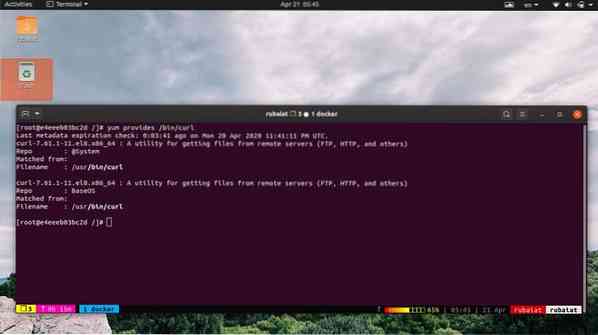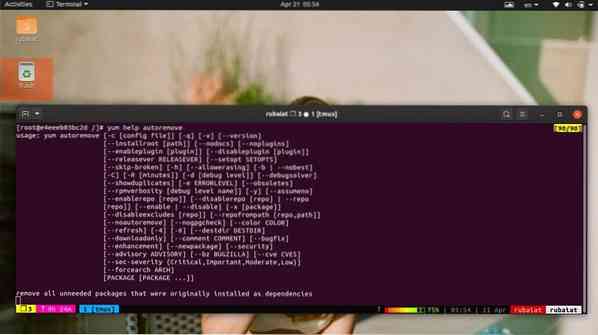YUM (Yellowdog Updater, Modified) es un administrador de paquetes potente y gratuito para distribuciones de Linux basadas en RPM. Inicialmente se desarrolló para administrar paquetes en RHEL, pero ahora funciona en todos los sistemas basados en RPM, incluidos CentOS, Fedora, Scientific Linux y Oracle Linux. Se ha convertido en la herramienta de facto para instalar y mantener paquetes de Linux en estos sistemas debido a su amplio conjunto de funciones y parámetros fáciles de usar. No importa si es un administrador de sistemas que administra su sistema de forma remota o un usuario cotidiano, puede usar los comandos yum para ubicar paquetes específicos, instalarlos o eliminarlos fácilmente.
Comandos YUM para distribuciones basadas en RPM
Nuestros editores han seleccionado 50 comandos yum ampliamente utilizados para administradores y usuarios en general en esta guía. Aunque esta guía se centra principalmente en RHEL y CentOS, estos comandos funcionarán de la misma manera para todos los sistemas que utilizan RPM. Sugerimos a los lectores que los revisen uno por uno y marquen esta guía para futuras referencias.
1. Instalación de un paquete
Uno de los usos principales de un administrador de paquetes como yum es instalar paquetes en su sistema Linux o BSD. Afortunadamente, yum facilita la instalación de paquetes.
$ sudo yum install NOMBRE DEL PAQUETE $ sudo yum install firefox
Yum buscará el paquete en sus repositorios y resolverá todos los problemas de dependencia por usted mismo. Mostrará información como el nombre del repositorio donde está disponible el paquete y su tamaño. Simplemente ingrese Y en el mensaje de confirmación para iniciar la instalación.
$ sudo yum -y instalar Firefox
El comando anterior no pedirá confirmación e instalará el paquete de Firefox de una sola vez. Es una buena forma de automatizar la gestión de su sistema.
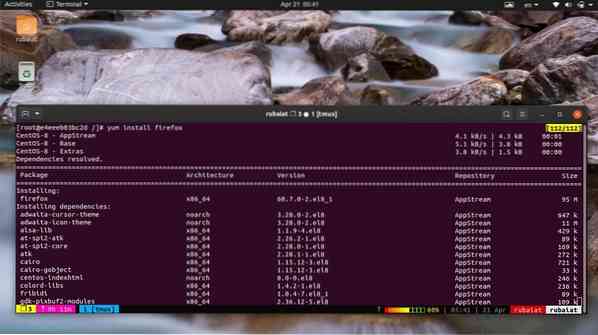
2. Eliminar un paquete
Los administradores a menudo necesitan eliminar los paquetes obsoletos para mantener su sistema actualizado. Puede usar el siguiente comando para eliminar un paquete ya instalado de su sistema.
$ sudo yum eliminar PAQUETE-NOMBRE $ sudo yum eliminar firefox
Este comando también solicitará la confirmación del usuario como se vio anteriormente. Puede ingresar Y para continuar con el proceso de eliminación del paquete o use el siguiente comando para omitir este paso por completo.
$ sudo yum -y eliminar Firefox
3. Actualizar un paquete
Los paquetes de código abierto siguen lanzando versiones más recientes para mejorar el rendimiento y abordar errores. Para actualizar un paquete RPM ya instalado, use el siguiente comando en su terminal de Linux.
$ sudo yum update NOMBRE DEL PAQUETE $ sudo yum update firefox
Esto buscará las últimas actualizaciones y, si están disponibles, le pedirá al usuario que confirme si debe instalar la nueva versión o no. Añade el -y opción después de yum si desea omitir este indicador o está ejecutando este comando desde dentro de los scripts de shell de Linux.
$ sudo yum -y actualiza firefox
4. Listado de información del paquete
Los administradores deben tener una comprensión clara de todos los paquetes instalados en su sistema. Yum lo hace muy fácil al exponer la opción de lista. Vea el siguiente comando para aprender cómo funciona esto
$ sudo yum list firefox
Cuando ejecute el comando anterior, mostrará la versión de Firefox instalada en su máquina y su arquitectura de origen. Si no tiene Firefox instalado, mostrará los paquetes disponibles para este navegador web junto con la información de la versión.
5. Encontrar un paquete
La búsqueda es una característica esencial de los administradores de paquetes de Linux. Permite a los usuarios localizar paquetes sin conocer su nombre específico de antemano. Yum hace que esta tarea sea muy fácil como verá en el siguiente comando.
$ sudo yum búsqueda NOMBRE DE PAQUETE $ sudo yum búsqueda httpd
Este comando buscará todos los paquetes que contengan la palabra 'httpd' en ellos. Mostrará los resultados basados en tres criterios. La primera es la coincidencia exacta del nombre, luego la coincidencia de nombre y resumen, y finalmente la coincidencia de resumen. Yum también mostrará descripciones breves para ayudar a los usuarios a localizar fácilmente el que desean.
6. Visualización de la información del paquete
Puede encontrar mucha información sobre un paquete usando el subcomando info de yum. Esto es esencial para asegurarse de que no está instalando ninguna aplicación dañina en su estación de trabajo o servidores remotos.
$ sudo yum info NOMBRE DEL PAQUETE $ sudo yum info firefox
El comando anterior mostrará toda la información relevante sobre el paquete de firefox en su terminal. Contendrá información de la versión, así como el tamaño del paquete, la información de la versión, la licencia y una breve descripción del paquete de Firefox.
7. Visualización de todos los paquetes instalados
Puede mostrar fácilmente todos los paquetes instalados en su sistema basado en RPM usando el siguiente comando simple yum.
$ sudo yum list instalado $ sudo yum list instalado | menos
Ambos comandos anteriores mostrarán una lista de todos los paquetes instalados actualmente. Sin embargo, el segundo comando es más flexible ya que permite a los usuarios desplazarse por la lista usando el Página arriba y Página abajo botones de su teclado.
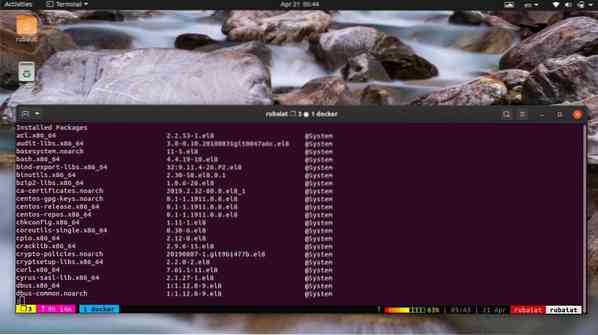
8. Comprobación de si un paquete ya está instalado
Podemos combinar el comando anterior con el comando grep de Linux para verificar si una aplicación específica ya está instalada en nuestra máquina o no. Esto nos evita tener que desplazarnos por toda la lista de paquetes.
$ sudo yum list instalado | rizo grep
También puede usar el comando awk en Linux para realizar esta tarea, como se muestra a continuación. Consulte nuestra guía anterior sobre awk para obtener más información sobre su funcionamiento.
$ sudo yum list instalado | awk '/ curl / print'
9. Visualización de todos los paquetes disponibles e instalados
El subcomando list también nos permite ver todos los paquetes disponibles e instalados para nuestro sistema. Esto es útil en varias situaciones.
$ sudo yum list | menos
Esto primero mostrará todos los paquetes ya instalados en su sistema, seguidos de una lista de todos los paquetes disponibles. Utilice el siguiente comando si solo desea ver los paquetes disponibles.
$ sudo lista de yum disponible | menos
10. Visualización de todas las actualizaciones disponibles
Los administradores siempre deben intentar mantener su sistema actualizado instalando los paquetes más recientes. El siguiente comando simple hace que esto sea muy fácil para los sistemas basados en RPM.
$ sudo actualizaciones de la lista de yum | menos
Este comando mostrará todos los paquetes en su sistema que tienen actualizaciones disponibles. Ahora puede actualizarlos para deshacerse de los paquetes obsoletos y reemplazarlos con sus últimas alternativas cómodamente.
11. Visualización de actualizaciones disponibles para su sistema
El comando anterior mostrará todos los paquetes en los repositorios de yum que tienen actualizaciones disponibles. Sin embargo, en la mayoría de los casos, su sistema solo tendrá un número selecto de estos paquetes instalados. Por lo tanto, por lo general, no es necesario que enumere las actualizaciones disponibles para todos los paquetes del repositorio.
$ sudo yum comprobar-actualizar
El comando anterior muestra solo las actualizaciones que están disponibles para sus paquetes instalados. Por lo tanto, es más que suficiente para la mayoría de los escenarios de la vida real.
12. Actualización del sistema
El comando yum update permite a los usuarios actualizar sus sistemas basados en RPM muy fácilmente. El siguiente comando descargará e instalará todas las actualizaciones más recientes para sus paquetes instalados, así como cualquier parche de seguridad reciente.
$ sudo yum actualización
Mostrará los paquetes que se instalarán junto con su versión y la información de tamaño. Dado que este comando solicita confirmación a los usuarios, deberá ingresar manualmente la pulsación de tecla Y. Utilice el siguiente comando si desea evitar esto.
$ sudo yum -y actualización
13. Aplicar solo parches de seguridad
Si usted es un administrador del sistema responsable de administrar servidores RHEL o CentOS remotos, es probable que a menudo desee dejar los programas de espacio de usuario en paz y solo instalar actualizaciones de seguridad. Afortunadamente, puede usar el siguiente comando para hacer precisamente esto.
$ sudo yum update --security $ sudo yum -y update --security
Este comando solo descargará y aplicará los parches de seguridad a su servidor basado en RPM. Puede usar el siguiente comando para ver qué parches de seguridad están disponibles en un momento dado.
$ sudo yum info-sec
14. Actualización de paquetes RPM
El comando de actualización yum instalará versiones más nuevas de sus paquetes instalados y eliminará los paquetes obsoletos. El comando de actualización yum demostrado anteriormente puede hacer esto o no, según los paquetes.
$ sudo yum upgrade $ sudo yum -y upgrade
Aunque eliminar los paquetes obsoletos puede ahorrarle algo de almacenamiento, pueden causar problemas de muchas maneras y, a veces, incluso romper el sistema. Es por eso que nuestros editores recomiendan que use el comando yum update en su lugar.
15. Instalación de paquetes desde un archivo local
A veces, es posible que ya tenga el paquete rpm que desea instalar en su máquina. Puede instalarlos fácilmente usando el siguiente comando yum en Linux.
$ sudo yum localinstall abc-1-1.i686.rpm
El comando anterior instalará el paquete dado desde el archivo rpm especificado. Si el archivo está en algún otro directorio, simplemente pase su ubicación como se muestra en el siguiente comando.
$ sudo yum localinstall / ruta / a / abc-1-1.i686.rpm
dieciséis. Consulta de paquetes de archivos
El administrador de paquetes yum expone un práctico subcomando llamado provide que permite a los usuarios ver qué paquete contiene un determinado archivo. Esto es muy útil en varios escenarios, como verá a continuación.
$ sudo yum proporciona / bin / curl
Este comando yum mostrará el paquete que contiene el comando curl en Linux. El siguiente comando enumerará el paquete que tiene el archivo / etc / httpd / conf / httpd.conf.
$ sudo yum proporciona / etc / httpd / conf / httpd.conf
17. Visualización de todos los grupos de paquetes
Linux generalmente agrupa un conjunto de paquetes según sus usos, como por ejemplo, herramientas del sistema o gráficos. Cada grupo contiene varios paquetes que cumplen una función similar. Los administradores a menudo instalan un grupo de paquetes en conjunto para ahorrar tiempo y abstenerse de seleccionar paquetes manualmente.
$ sudo yum grouplist
Este comando permite a los usuarios enumerar todos los grupos de paquetes disponibles e instalados. Ahora puede ver fácilmente qué grupo de paquetes están instalados en su máquina y qué grupos están disponibles para la instalación.
18. Instalación de paquetes grupales
Una vez que haya visto qué grupos están disponibles para la instalación, puede proceder a instalarlos. Utilice el siguiente comando para hacer esto desde su emulador de terminal de Linux.
$ sudo yum groupinstall 'Servidores de red' $ sudo yum -y groupinstall 'Servidores de red'
Este comando instalará todos los paquetes que están agrupados en 'Servidores de red'. Se encargará de cualquier dependencia por usted y actualizará los paquetes antiguos en consecuencia. Puede usar cualquier grupo de paquetes de la misma manera para ahorrar tiempo más adelante.
19. Actualización de paquetes grupales
Lo que hace que los grupos de paquetes sean realmente útiles es que puede realizar operaciones en ellos como cualquier otro comando yum. Digamos que ha instalado el grupo 'Servidores de red' usando el comando anterior anteriormente. Ahora, si desea actualizar los paquetes de este grupo, puede hacerlo fácilmente usando el siguiente comando.
$ sudo yum groupupdate 'Servidores de red' $ sudo yum -y groupupdate 'Servidores de red'
Este comando verá si hay alguna actualización más reciente disponible para algún paquete en 'Servidores de red' e instalará si puede encontrar alguna. También se ocupará de las dependencias del usuario.
20. Eliminar paquetes de grupo
Eliminar un grupo de paquetes usando yum es tan fácil como instalarlos. Puede eliminar el grupo 'Servidores de red' utilizando el siguiente comando yum en Linux.
$ sudo yum groupremove 'Network Servers' $ sudo yum -y groupremove 'Network Servers'
Como puede ver, yum permite a los usuarios instalar, actualizar o eliminar grupos de paquetes tal como lo hace con los paquetes independientes. Hace que la administración del sistema sea mucho más fácil tanto para los usuarios generales como para eliminar a los administradores del servidor.
21. Visualización de repositorios habilitados o inhabilitados
Los paquetes de Linux pueden residir en varios repositorios de yum. Puede mostrar los repositorios habilitados para su sistema basado en RPM para ver desde dónde se puede instalar un determinado paquete.
$ sudo yum repolist $ sudo yum repolist habilitado
También puede enumerar los repositorios deshabilitados mediante el siguiente comando. No puede instalar paquetes de Linux desde ninguno de estos repositorios.
$ sudo yum repolist deshabilitado
22. Visualización de todos los repositorios
El siguiente comando yum enumerará todos los repositorios de yum para su distribución de Linux basada en RPM. Esta lista contendrá información como el nombre del repositorio, la identificación del repositorio e indicará si un determinado repositorio está habilitado o deshabilitado en su sistema.
$ sudo yum repolista todo
Este comando es muy útil para los administradores remotos, ya que les permite verificar los repositorios disponibles de una sola vez.
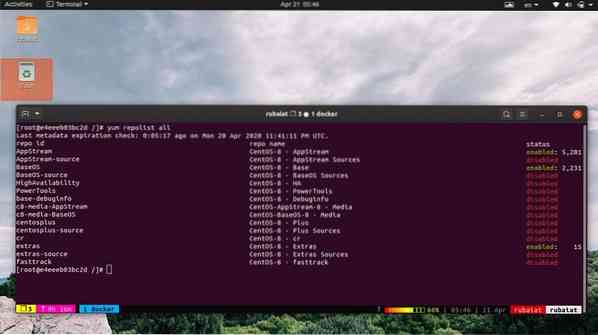
23. Habilitar o deshabilitar repositorios YUM
Como ya ha visto, yum ofrece un amplio conjunto de repositorios para paquetes. Puedes usar el yum-config-manager para habilitar o deshabilitar un repositorio de yum muy fácilmente. Es una herramienta que permite a los administradores administrar las opciones de configuración en yum y repositorios.
$ sudo yum repoliste todos los $ sudo yum-config-manager - habilita los extras
Primero, hemos enumerado todos los repositorios de yum para mayor comodidad. A continuación, hemos habilitado los extras del repositorio usando yum-config-manager y su repo id.
$ sudo yum-config-manager --disable extras
Finalmente, este comando deshabilita este repositorio de extras. Recuerde usar el ID del repositorio en lugar del nombre del repositorio al habilitar o deshabilitar repositorios yum.
24. Actualización de paquetes a una versión específica
Anteriormente hemos visto cómo actualizar un paquete yum o grupos de paquetes. Sin embargo, en ambos casos, yum actualizará los paquetes a la última versión disponible. ¿Qué sucede si desea actualizar su paquete a una versión específica?. Puede hacer esto fácilmente usando el siguiente comando.
$ sudo yum update-to abc-1-1.i686.rpm
Cuando ejecute este comando, yum actualizará dicho a B C paquete a la versión especificada. Asegúrese de que esta versión esté disponible en sus repositorios habilitados; de lo contrario, este comando no se ejecutará.
25. Degradación de un paquete existente
A veces, es posible que desee degradar ciertos paquetes debido a problemas como errores sin seguimiento o incompatibilidad de la última versión con los scripts de shell de Linux existentes. Esto también es bastante fácil cuando se usa el administrador de paquetes yum.
$ sudo yum rebajar abc
Esto degradará el paquete a B C a su versión anterior. Puede usar el siguiente comando para degradar este paquete a una versión específica.
$ sudo yum rebajar abc-1-0.1.i686.rpm
Sin embargo, si falta esta versión del paquete en su repositorio activo, esta operación no se ejecutará.
26. Instalación y eliminación de paquetes al mismo tiempo
A veces, es posible que desee instalar un nuevo paquete y eliminar otro de su sistema. Afortunadamente, yum hace que esto sea muy fácil para las distribuciones de Linux basadas en RPM. Esto se llama instalación de intercambio.
$ sudo yum swap ftp lftp
Cuando ejecuta este comando, yum primero eliminará el ftp paquete del sistema y luego instale el lftp paquete. Esto es útil para muchos administradores de Linux, ya que permite una gestión de paquetes mucho más flexible.
27. Eliminar paquetes en caché
Yum crea un caché de cada paquete que instala en su sistema. Esto puede provocar problemas de almacenamiento con el tiempo, por lo que es posible que desee eliminarlos de vez en cuando. Simplemente emita el siguiente comando yum para eliminar todos los paquetes almacenados en caché de su sistema.
$ sudo yum clean paquetes
Este comando elimina todos los paquetes descargados de la caché de yum. Los administradores deben usar este comando para detener la acumulación de paquetes en caché en exceso.
28. Paquetes de limpieza y metadatos
Los administradores de paquetes como yum no solo almacenan en caché los archivos de instalación, sino también una gran cantidad de metadatos. Como ya puede adivinar, demasiado de esto puede causar problemas con el tiempo. Sin embargo, puede limpiar fácilmente su sistema eliminándolos con el siguiente comando simple.
$ sudo yum limpiar todo
Este comando eliminará los archivos de instalación almacenados en caché, los archivos de encabezado y limpiará los datos almacenados en caché de la dbcache, local rpmdb, complementos y otra información de metadatos. Sin embargo, yum puede tomar más tiempo cuando instale nuevos paquetes la próxima vez.
29. Descarga de metadatos para repositorios
Puede descargar y configurar los metadatos de yum necesarios para todos los repositorios que están actualmente habilitados. Esto acelerará las operaciones de administración de paquetes para el próximo uso. Vea el siguiente comando para aprender a hacer esto.
$ sudo yum makecache
Este comando se asegurará de que la caché de yum esté actualizada con los últimos metadatos. También puede establecer el tiempo de caducidad de estos metadatos configurando la configuración de caducidad de metadatos que se encuentra en el / etc / yum.conf expediente.
30. Visualización de dependencias de paquetes
Los paquetes de Linux son modulares por diseño y, a menudo, dependerán de muchos otros paquetes para proporcionar su funcionalidad. Puede enumerar todas las dependencias de un paquete yum utilizando el siguiente comando yum en Linux.
$ sudo yum deplist nfs-utils
Este comando enumerará todas las dependencias del paquete rpm nfs-utils. También destacará los paquetes que proporcionan esos paquetes y el nombre de los repositorios de yum que los contienen. Este es un comando muy útil para los administradores del servidor, ya que facilita la visualización de las dependencias.
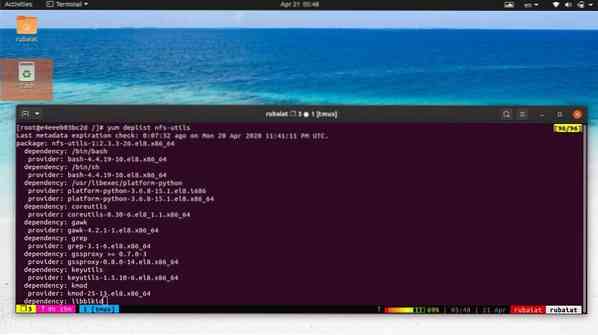
31. Completar las transacciones restantes
A veces pueden surgir situaciones en las que su estación de trabajo o servidor Linux no completa los trabajos de administración de paquetes en curso debido a una falla del sistema o por razones no deseadas. El administrador de paquetes yum permite a los administradores completar estas operaciones con bastante facilidad, como lo demuestra el siguiente comando.
$ sudo yum-complete-transaction
El comando anterior localizará todas las transacciones sin terminar y las completará en consecuencia. Hace que la gestión de paquetes sea sencilla en tiempos de mantenimiento del sistema. También puede limpiar solo los archivos del diario de transacciones y salir usando el siguiente comando.
$ sudo yum-complete-transaction --cleanup-only
32. Omitir paquetes rotos al actualizar
Dado que los repositorios contienen una cantidad sustancial de paquetes, los usuarios a menudo tienen que lidiar con paquetes incompatibles o rotos. Estos ocurren principalmente durante las actualizaciones del sistema y pueden dificultar la tarea de administración. Afortunadamente, puede usar el siguiente comando para decirle a yum que omita estos paquetes.
$ sudo yum update --skip-broken
Así que no se preocupe si su sistema falla durante un trabajo de administración de paquetes y deja paquetes rotos. Podrás limpiarlos fácilmente usando los dos comandos anteriores.
33. Visualización de información de actualización
Como administrador del sistema, es fundamental supervisar minuciosamente las actualizaciones de su paquete. Afortunadamente, el subcomando updateinfo nos permite visualizar el proceso de actualización muy fácilmente.
$ sudo yum updateinfo resumen
Este comando mostrará todas las correcciones de errores y parches de seguridad disponibles recientemente para su sistema. Utilice el siguiente comando para obtener información sobre las actualizaciones de seguridad únicamente.
$ sudo yum updateinfo seguridad
Utilice el siguiente comando para obtener información sobre todas las actualizaciones nuevas.
$ sudo yum updateinfo list nuevo
34. Reinstalación de paquetes
Los usuarios a menudo pueden encontrar paquetes rotos debido a una instalación defectuosa o un problema de configuración. Una de las formas más rápidas de resolver este problema es reinstalar el proceso o los procesos por completo. Puede hacer esto fácilmente siguiendo el siguiente comando yum.
$ sudo yum reinstalar PAQUETE-NOMBRE $ sudo yum reinstalar curl
El último comando reinstalará la versión actual del comando curl en Linux en su sistema RHEL / CentOS. Este comando le resultará muy útil a la hora de solucionar problemas de sistemas.
35. Listado de núcleos instalados y disponibles
El kernel de Linux es el componente central de todas las distribuciones de Linux. Hay varias versiones de estos disponibles en un momento dado. Puede mostrar el kernel de su sistema actualmente instalado, así como todos los disponibles utilizando el siguiente comando simple.
$ sudo yum list kernel
Mostrará la información del kernel de su sistema junto con su versión y disponibilidad. Esto es útil si desea actualizar o degradar a una versión diferente del kernel usando yum.
36. Descargar paquetes pero no instalarlos
A veces, es posible que desee descargar el paquete rpm de una aplicación sin instalar el paquete en sí. Puede instalar este paquete más tarde utilizando el subcomando localinstall de yum.
$ sudo yum install --downloadonly --downloaddir = / home / user / downloads curl
El comando anterior descargará el paquete curl y lo colocará en el / inicio / usuario / descargas directorio. Simplemente cambie esta ruta para almacenar los paquetes en una parte diferente del sistema de archivos de Linux.
37. Agregar nuevos repositorios
Los administradores de RHEL o CentOS pueden agregar fácilmente nuevos repositorios. Una forma común es editar el archivo de configuración en / etc / yum.repositorios.D. Sin embargo, las versiones recientes de yum permiten a los administradores agregar nuevos repositorios usando la herramienta yum-config-manager. Simplemente use el siguiente comando para agregar nuevos repositorios.
$ sudo yum-config-manager --add-repo = "https: // espejo.xarnet.edu.au / pub / centos / 7 "
Reemplace el valor de la cadena de -add-repo opción con la URL del repositorio que desea agregar.
38. Exclusión de paquetes durante instalaciones / actualizaciones
A veces, es posible que desee excluir ciertos paquetes de sus operaciones de actualización o instalación. Esto es bastante sencillo usando yum. Simplemente use el siguiente formato para hacer esto desde la terminal.
$ sudo yum comprobar-actualizar $ sudo yum actualizar -x sqlite-libs.x86_64
Primero, hemos comprobado qué actualizaciones están disponibles actualmente. Luego, realizamos una actualización de todo el sistema, pero omitimos el paquete sqlite-libs.x86_64. Entonces, simplemente use el -X opción para omitir paquetes rpm de su operación.
39. Encontrar repositorios de un paquete
Los administradores pueden averiguar fácilmente de qué repositorio proviene un paquete específico o un conjunto de paquetes. Necesitarás usar la herramienta buscar repositorios de instalación para realizar esta operación. Esto está disponible solo después de instalar el yum-utils paquete.
$ sudo yum install yum-utils $ sudo find-repos-of-install curl
Primero, hemos instalado el paquete yum-utils que contiene el comando requerido. Entonces hemos utilizado el buscar repositorios de instalación comando para averiguar qué repositorio tiene el paquete curl.
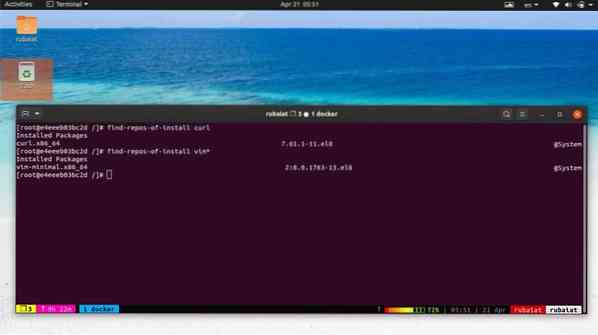
40. Sincronizar todos los paquetes
Los administradores pueden sincronizar sus paquetes rpm para asegurarse de que todos los paquetes instalados estén a la par con sus versiones de repositorio. Yum actualizará o degradará sus paquetes según las últimas versiones disponibles que se encuentran en los repositorios habilitados.
$ sudo yum distribución-sincronización
Cuando ejecute este comando, yum descargará actualizaciones más recientes, eliminará los paquetes obsoletos e incluso degradará los paquetes si es necesario. Este comando yum es muy útil para el mantenimiento del sistema, ya que proporciona una ruta más fácil para la sincronización.
41. Visualización de varias versiones de un paquete
Puedes usar el -mostrar duplicados opción de yum para mostrar todas las versiones disponibles de un paquete. Esto tiene varios casos de uso al solucionar problemas de sistemas heredados.
$ sudo yum --showduplicates list httpd
Este comando mostrará todas las versiones del httpd paquete disponible para su sistema. También es útil cuando busca encontrar el nombre específico de un paquete RPM antes de continuar con la instalación.
$ sudo yum search --showduplicates emacs
42. Visualización de información del repositorio
Aprenderá a mostrar información sobre los repositorios de yum mediante el siguiente comando simple. Este comando proporciona diversa información sobre sus repositorios, incluido el ID del repositorio, el nombre, la última fecha de actualización, el tamaño y la URL base.
$ sudo yum repoinfo
Utilice los siguientes comandos yum para limitar este resultado a repositorios habilitados o deshabilitados.
$ sudo yum repoinfo habilitado $ sudo yum repoinfo deshabilitado
También puede utilizar el repoinfo subcomando para encontrar la información del repositorio de un paquete específico o conjunto de paquetes, como se muestra a continuación.
$ sudo yum repoinfo nginx
43. Trabajar dentro de un repositorio específico
La repo-pkgs el comando de yum permite a los administradores instalar o actualizar paquetes desde repositorios especificados. El siguiente comando le muestra cómo enumerar todos los paquetes contenidos en un repositorio específico.
Lista de AppStream de $ sudo yum repo-pkgs
Este comando enumerará todos los paquetes ofrecidos por el repositorio de AppStream. Utilice el siguiente comando para instalar un paquete de este repositorio.
$ sudo yum repo-pkgs AppStream install wget
También puede instalar o eliminar todos los paquetes de un repositorio usando los siguientes comandos simples.
$ sudo yum repo-pkgs AppStream install $ sudo yum repo-pkgs AppStream remove
44. Uso del shell interactivo de YUM
Yum proporciona un shell interactivo robusto y fácil de usar que permite a los administradores realizar tareas de gestión de paquetes de forma más clínica. Simplemente escriba el siguiente comando en su símbolo del sistema para invocar este shell interactivo.
$ sudo yum shell
Se le presentará un mensaje que comienza con '>'. Comience a escribir sus comandos yum en este shell uno tras otro.
> lista de actualizaciones> actualizar
Simplemente ingrese 'dejar'o presione Ctrl + C para terminar este shell. También puede usar un archivo de texto que contenga todos sus comandos en diferentes líneas. Yum ejecutará estos comandos uno tras otro.
$ sudo yum nombre de archivo
45. Visualización del historial de transacciones
Use el siguiente comando para ver todos los comandos realizados por yum hasta ahora. Puede deshacer o rehacer transacciones anteriores usando esto muy fácilmente.
$ sudo yum history
Esta lista muestra las últimas operaciones al inicio. Puede analizar una transacción específica utilizando su ID, como se ilustra a continuación.
$ sudo yum historial de información 10
Use los siguientes comandos para deshacer / rehacer ciertas transacciones. El final -y la opción omite el mensaje de confirmación.
$ sudo yum history deshacer 20 -y $ sudo yum history deshacer 30 -y
46. Ocultar la salida de Yum
De forma predeterminada, yum proporciona un conjunto selecto de información sobre sus operaciones. Puede ocultar estos datos usando el siguiente comando simple.
$ sudo yum install httpd -y -q $ sudo yum install httpd --assumeyes --quiet
Estos comandos son equivalentes e instalarán el httpd paquete sin solicitar la confirmación del usuario ni proporcionar ningún resultado textual en su terminal Linux.
47. Aumento de la verbosidad
También puede hacer lo contrario de los comandos anteriores utilizando el -v o -verboso cambio de yum. En este caso, yum proporcionará una cantidad sustancial de resultados sobre la operación que se está llevando a cabo.
$ sudo yum install httpd -v $ sudo yum install httpd --verbose
Hemos omitido el -y cambiar, ya que es probable que desee inspeccionar a través de la operación antes de continuar. Esta es una excelente herramienta para depurar operaciones de administración de paquetes.
48. Visualización de la página de ayuda
Puede encontrar la información resumida de todas las posibles combinaciones de comandos utilizando cualquiera de los siguientes comandos.
$ yum -h $ yum --ayuda
Además, use el siguiente comando para encontrar ayuda sobre una operación específica de yum.
$ yum ayuda a quitar automáticamente
49. Consultar el manual
La página del manual contiene información detallada de todas las opciones de la línea de comandos y su uso. Si eres un principiante absoluto, este debería ser el lugar para empezar.
$ man yum
Consulte esta documentación siempre que tenga problemas con ciertos comandos.
50. Visualización de información de la versión
Utilice el siguiente comando simple para averiguar qué versión de mmm y dnf está instalado en su máquina. También muestra la información de compilación para esa versión.
$ yum --version
Pensamientos finales
Los comandos de Yum son extremadamente versátiles y proporcionan todas las funcionalidades necesarias para mantener los paquetes RHEL o CentOS modernos. No importa si es un administrador de sistemas profesional o un usuario principiante de Linux, dominar estos comandos lo ayudará a manejar las distribuciones basadas en RPM con facilidad. Nuestros editores han intentado incluir todos los comandos que los usuarios pueden necesitar para mantener su sistema. Con suerte, pudimos brindarle la guía definitiva que está buscando. Háganos saber sus pensamientos en la sección de comentarios y no dude en hacer cualquier pregunta.
 Phenquestions
Phenquestions